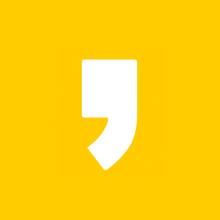팀뷰어 다운로드 및 설치 방법에 대해 알려드리겠습니다. 팀뷰어 다운로드 및 설치 방법에 대해 궁금하신 분들은 이 글을 다 읽으시면 팀뷰어 다운로드 및 설치 방법에 대해 자세하게 알아가실 수 있으실겁니다.

팀뷰어
팀뷰어 프로그램은 원격으로 컴퓨터를 제어하는 원격 데스크탑 툴 입니다. 특히나 요즘같은 코로나 시국에 재택에서 근무하실텐데 팀뷰어와 같은 원격 컴퓨터 제어 프로그램이 더욱 필요하지 않나 생각됩니다.
보통 화상캠이나 메신서, 메일 등을 통해 업무를 공유할텐데요 어떤 상황에서는 당사자가 직접 내 컴퓨터를 조작하거나 제어해야할 경우가 생기기 마련입니다. 그때 이 팀뷰어 프로그램을 이용하시면 딱 좋습니다.
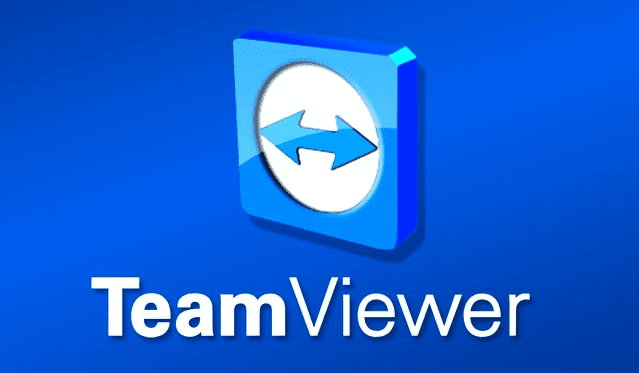
팀뷰어는 윈도우, 맥, 리눅스, iOS와 안드로이드에서도 지원되기 때문에 운영체제간, 디바이스간 제약을 받지 않습니다. 하지만 각 디바이스와 운영체제간에 보안을 철저히 하셔서 해킹에 노출되지 않도록 하는 주의가 필요합니다.


제가 예전에 근무했던 회사에서도 팀뷰어를 사용했는데 원할하게 원격 제어로 처리가 가능했습니다. 현장 AS기사와 회사내의 개발자간 원격 제어와 설치, 보수 작업이 주로 이루어졌었습니다.

또한 부모님은 연세가 있으셔서 컴퓨터를 잘 다루지 못하는 집이 대부분일겁니다. 이럴때 어떤 중요한 작업을 내가 해야할때에도 마찬가지로 팀뷰어를 사용하면 너무도 편리하게 원격으로 처리가 가능합니다.


다만 팀뷰어 다운로드 및 설치, 실행은 부모님이 직접 해주셔야하니 그 설명을 잘 드려야겠지요. 아마도 제 포스팅이 도움이 될 수 있도록 상세하고 친절하게 설명드리도록 하겠습니다.
팀뷰어 다운로드
팀뷰어 다운로드는 팀뷰어 공식 홈페이지에서 진행하실 수 있습니다. 검색창에 ' 팀뷰어 '로 검색하셔서 팀뷰어 홈페이지로 이동해주시기 바랍니다.

팀뷰어 공식 홈페이지에 접속하셨다면 메인화면에서 무료 다운로드 버튼을 눌러서 다운로드를 진행해주시면됩니다. 여기서 무료 사용은 개인목적으로 비상업적인 용도일때 가능하고 업무용으로 사용하신다면 유료로 팀뷰어를 구매해야합니다.
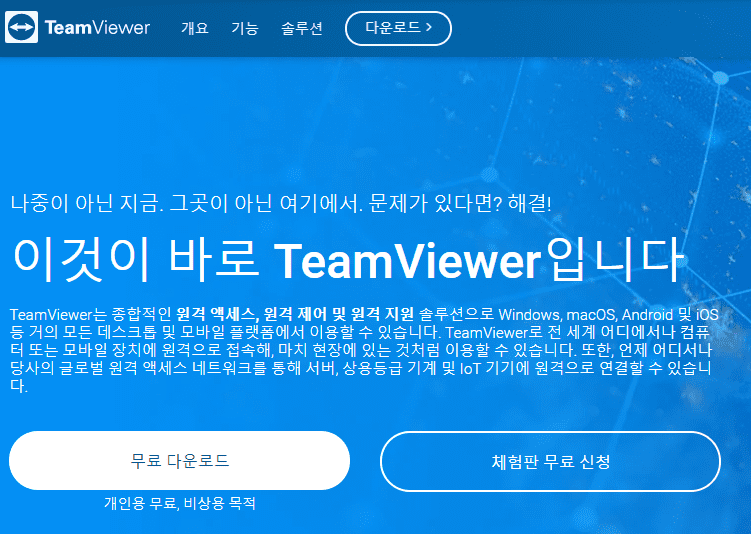
보통 이런 라이센스를 가볍게 생각하시고 몰래 사용하는 기업들이 많은데 적발시 큰 화가되어 돌아올 수 있으니 유의해서 사용하시기 바랍니다.
팀뷰어 설치
다운로드가 완료되셨으면 이제 다운로드 폴더로 가셔서 파일을 실행시켜주시면 됩니다. 크롬 브라우저의 경우 하단에 다운로드 창에서 바로 실행하실 수도 있습니다.

차례대로 기본설치 -동의 - 다음 버튼을 눌러 설치를 진행해주시기 바랍니다.


설치가 완료되면 상업적 사용을 묻는 질문이 나오는데 '아니요, 개인용 팀뷰어만 필요합니다'를 선택해주고 완료를 누릅니다.

설치가 완료되면 팀뷰어가 자동 실행됩니다. 팀뷰어 프로그램에 나와있는 ID를 상대방에게 공유하면 상대방이 팀뷰어 프로그램에 입력하여 원격 접속이 가능해집니다.

물론 신뢰할 수 없는 타인에게 ID를 공유했다가 해킹이나 개인정보 유출의 위험이 있을 수 있으니 신중히 공유하시기 바랍니다.

이상으로 팀뷰어 다운로드 및 설치와 간단한 사용방법을 알아봤습니다. 간단하게 설치 후 원격제어 할 수 있는 팀뷰어 프로그램 한 번 사용해보시기를 추천드립니다.